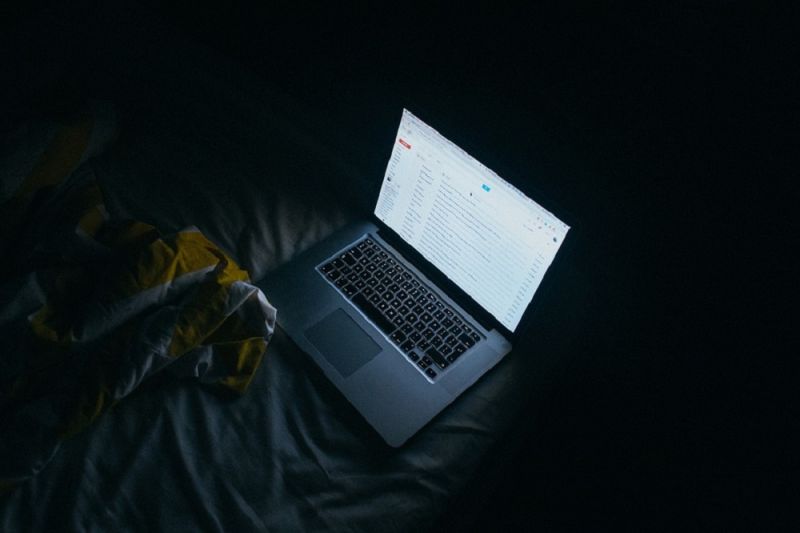Para quem usa o Gmail como o seu serviço de e-mail principal, é normal ter muitas mensagens armazenadas. A boa notícia é que o serviço conta com 15 GB de armazenamento, o que é mais que suficiente para a maioria dos usuários.
Porém, são 15 GB compartilhados com o Google Drive, o que pode deixar esse espaço de armazenamento insuficiente para muita gente. Por isso, estabelecer alguma ordem no seu Gmail pode ser importante em um sentido mais amplo. E é aqui que os filtros e buscas específicas para e-mails entram em ação.
Os filtros podem economizar um tempo enorme nas buscas, facilitando a localização de e-mails. Nesse post, indicamos algumas opções de filtros e buscas de mensagens no Gmail.
Use o buscador com palavras chave
Está ao alcance de qualquer pessoa. Basta digitar o que você quiser na caixa Buscar, e localizar a mensagem que você procura. É a opção mais fácil de usar.
É perfeita para quem sabe o que quer encontrar em uma mensagem, ou para conteúdos com palavras chave muito específicas. Funciona muito bem, e é bem simples no uso.
Aproveite os filtros do buscador
O Gmail inclui em seu buscador uma série de filtros que podem refinar a busca, entregando um maior nível de correlação na localização das mensagens. Para ativar os filtros, siga os passos abaixo:
1. Acesse a bandeja do Gmail na parte superior, e na área do buscador, clique na flecha para baixo para mostrar as diversas opções de busca.
2. A parti daqui, você pode filtrar as buscas por diferentes critérios:
– De: filtro de acordo com o remetente, para encontrar um usuário específico pelo nome ou endereço de e-mail. Se você digita as primeiras letras do nome ou e-mail, aparece uma lista de resultados (com os contatos mais recentes ou mais comuns).
– Para: filtro com as mensagens enviadas para uma pessoa ou um contato em específico. Basta começar a digitar o nome ou o endereço de e-mail, e todas as mensagens enviadas aparecem em ordem cronológica.
– Assunto: busca com o assunto como palavra chave, exibindo uma lista de conversas com aquela palavra em específico.
– Contendo as palavras: busca por um conjunto de palavras para encontrar conversas específicas.
– Não contém: o contrário da proposta anterior, ou seja, buscar por mensagens que não contam com aquela palavra ou conjunto de palavras combinadas, excluindo as mensagens que não interessam naquele momento.
– Tamanho: busca por mensagens que contam com documentos ou arquivos em anexo, que podem ser diferenciadas por conter informações importantes do que aquelas que só contam com textos.
– Intervalo de datas: filtro pelos e-mails enviados ou recebidos durante um período de tempo determinado. Se combinados com outros critérios de busca, é possível encontrar com rapidez uma conversa específica.
– Buscar: filtro que seleciona entre diferentes pastas ou etiquetas, permitindo a escolha entre os e-mails recebidos, em destaque, enviados, excluídos, chats, SPAM e outros.
– Com arquivos anexados: filtro para os e-mails com arquivos em anexo, permitindo um acesso mais rápido às mensagens com documentos e outros arquivos.
– Não incluir chats: filtro que ignora as conversas obtidas via Hangouts, evitando exibir nos resultados conversas que não são revelantes ou que complicam a busca pelo e-mail que você procura naquele momento.
Com esses filtros, será muito mais fácil localizar os e-mails que você procura no Gmail. Experimente!